
Ang problema makapakita sa imong kaugalingon sa mga laptop nga adunay mga bintana 10, 8 ug 8.1, Windows 7, ingon man sa kanunay nga mga kompyuter nga adunay usa ka Wi-Fi adapter. Bisan pa, kini nga sayup dili kanunay nga konektado sa usa ka wireless connection, apan kini pagaisipon nga kini nga kapilian ingon ang labing kasagaran.
Adapter Wi-Fi Power Management
Ang una nga paagi makatabang sa diha nga ang usa ka sayup nahitabo, ang default gateway dili magamit (sa paagi, kini usab makahimo sa pagsulbad sa pipila ka mga problema sa pag-apod-apod sa Wi-Fi gikan sa usa ka laptop) - pagpugong sa usa ka laptop) - pagpugong sa usa ka laptop) - pagpugong sa usa ka laptop) - pagpugong sa usa ka laptop) - pagpugong sa usa ka laptop) - pagpugong sa usa ka laptop) - pagpugong sa usa ka lattop)
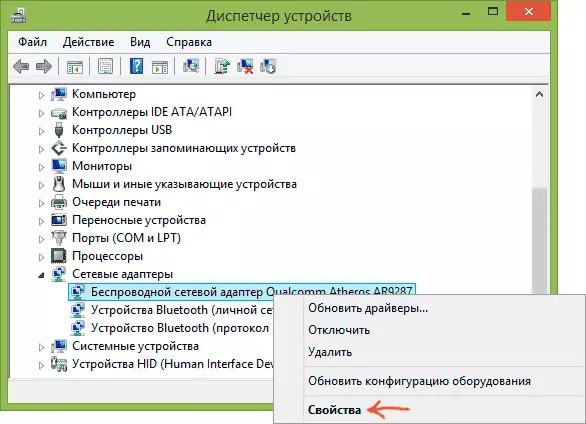
Aron mapugngan sila, adto sa Windows 10, 8 o Windows 7 Manager manager (sa tanan nga mga bersyon sa OS, mahimo nimong ipadayon ang mga yawe sa Win + R ug mosulod sa DOVMGMT.SC). Pagkahuman niana, sa seksyon nga "Network Adapters", pangitaa ang imong wireless device, i-klik kini gamit ang tuo nga button sa mouse ug pilia ang "Mga Properties".

Ang sunod nga lakang sa tab nga "Power Management", i-off ang "Tugoti ang pagsira sa kini nga aparato aron makatipig kusog".
Usab, kung sakto, adto sa "Power" nga butang sa panel sa Windows Control, duol sa karon nga pamaagi, i-klik ang "I-usab -" Pag-usab sa dugang nga mga kapilian sa kuryente ".

Sa bintana nga nagbukas, pilia ang butang nga "wireless adapter ug siguruha nga ang" Mode sa pag-save sa kusog "nga kapatagan gitakda sa" maximum nga pasundayag ". Pagkahuman sa tanan nga kini nga mga aksyon, i-restart ang computer ug tan-awa kung ang koneksyon sa Wi-Fi konektado pag-usab sa parehas nga sayup.
Nga nagpiho sa default gateway nga mano-mano
Kung imong gipiho ang default gateway sa mga setting sa koneksyon sa wireless (imbis nga "awtomatiko"), mahimo usab kini masulbad kini nga problema. Aron mahimo kini, pag-adto sa Center sa Pagdumala sa Network ug gipaambit ang pag-access sa Windows (mahimo ka nga mag-klik sa icon sa koneksyon sa wala pa, pagkahuman sa wala, bukas ang mga setting nga "Balik sa Adapter".

Pag-klik sa tuo nga icon sa koneksyon sa Wi-Fi (Wireless Network) ug pilia ang "Mga Properties". Sa mga kabtangan, sa tab nga "network" Pilia ang "Bersyon sa Internet 4", ug dayon i-press ang usa pa nga "Mga Properties" nga buton.

I-set ang "Paggamit Sunod nga IP Address" nga marka ug ipiho:
- Ang IP address, sa mao usab nga ingon sa address sa imong Wi-Fi router (nga kamo moadto ngadto sa mga engaste, kasagaran gilista diha sa likod sticker sa router), apan lahi sa katapusan nga gidaghanon (mas maayo alang sa pipila ka mga napulo). Hapit kanunay kini 192.168.0.1 o 192.18.1.1.
- Ang subnet maskara awtomatiko nga mapuno.
- Sa master gateway natad, ipiho ang address sa router.
Pag-apply sa mga pagbag-o nga gihimo, isumpay usab ang koneksyon ug tan-awa kung ang usa ka sayup magpakita pag-usab.
Pagtangtang sa mga drayber sa Wi-Fi adapter ug pag-install sa opisyal
Kasagaran, lainlaing mga problema sa koneksyon sa wireless, lakip ang kamatuoran nga ang Default Gateway wala magamit, kini hinungdan sa pag-instalar sa Wi-Fi adapter (ingon nga mag-instalar sa Windows mismo o pag-install).

Kung moadto ka sa tagdumala sa aparato ug ablihan ang mga kabtangan sa wireless adapter (kung giunsa kini nga gihulagway sa ibabaw sa una nga pamaagi), ug dayon tan-awa ang mga kabtangan sa drayber, mahimo nimo kini makita kung kinahanglan . Pananglitan, sa screenshot gikan sa taas, ang tighatag - Microsoft, nga nagpasabut nga ang drayber alang sa adapter wala ma-install sa tiggamit, ug ang Windows 8 gi-install ang una nga mga bahin sa mga lawas niini. Ug kini mahimong mosangput sa lainlaing mga sayup.
Sa kini nga kaso, ang husto nga paagi sa pagsulbad sa problema mao ang pag-download sa drayber gikan sa opisyal nga website sa laptop manggagama (kini alang sa inyong modelo) o sa usa ka adapter (alang sa usa ka naghunong PC) ug-instalar niini. Kung ikaw adunay usa ka drayber gikan sa opisyal nga supplier, unya sulayi nga tangtangon kini, dayon i-download ug i-install pag-usab.
Drayber sa rollback
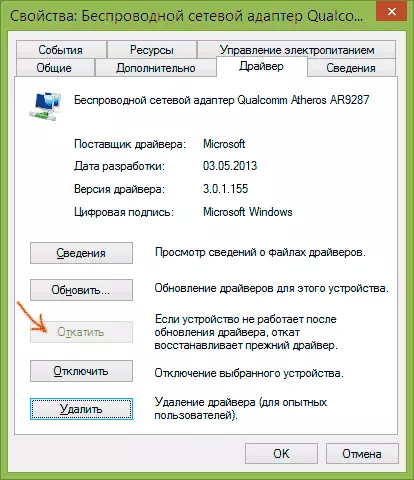
Sa pipila ka mga kaso, makatabang kini, sa sukwahi, pag-usab sa drayber, nga gihimo sa parehas nga lugar, diin ug tan-awa ang mga kabtangan niini (gihubit sa miaging parapo). Pag-klik sa "Pagdagan sa Driver" kung ang buton aktibo ug tan-awa kung ang Internet magtrabaho sa normal ug wala'y mga kapakyasan.
Husto ang sayup nga "Gateway nga gitaod sa default dili magamit" pinaagi sa pagbalhin sa mga fips
Ang usa pa ka pamaagi gisugyot sa mga komento sa magbabasa nga si Marina ug, nga naghukum pinaagi sa tubag, nakatabang sa daghan. Mga pamaagi sa pagtrabaho alang sa Windows 10 ug 8.1 (Wala ko gisusi alang sa Windows 7). Mao nga pagsulay sa paghimo sa mosunod nga mga aksyon:
- Kanang pag-klik sa icon sa koneksyon - ang sentro sa pagdumala sa network ug gipaambit ang pag-access - pagbag-o sa mga parameter sa adapter.
- Kanang pag-klik sa usa ka koneksyon sa wireless - ang estado - ang mga kabtangan sa wireless network.
- Sa tab nga Security, i-klik ang button nga Advanced Settings.
- Namatikdan namon nga ang butang nakapaarang sa kini nga pag-uswag sa network nga adunay federal nga sumbanan sa pagproseso sa kasayuran (FIPS).
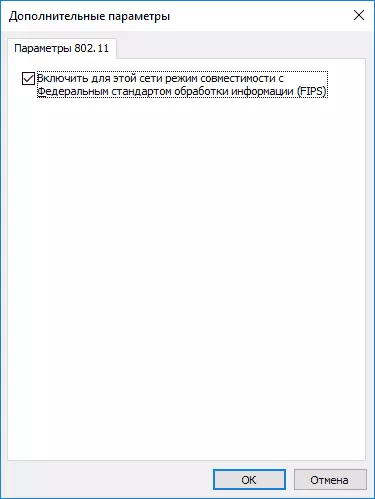
Mga problema nga gipahinabo sa mga programa nga nagpadagan
Ug ulahi - kini nahitabo nga ang sayup sa dili maabot nga ganghaan nga gipahinabo sa mga programa nga aktibo nga gigamit ang koneksyon sa network. Sama pananglit, makatabang kini nga makontrol o usbon ang kliyente sa sapa, o bisan unsang uban nga mga oras sa pag-usab o labi ka maayo nga pagtan-aw sa mga setting sa firewall ug kung adunay mga problema sa pag-instalar sa Antivirus Program).Hinumdomi: Ang tanan nga gihubit sa ibabaw magamit kung ang hinungdan sa sayup nga nahimo sa usa ka aparato (pananglitan, usa ka laptop). Kung ang Internet wala magamit sa tanan nga mga aparato sa parehas nga oras, gisundan ang lebel sa kagamitan sa network (router, provider).
Ang isa pa ka paagi sa pag-ayo sa default nga gateway nga sayup wala magamit.
Sa mga komento, usa sa mga magbabasa (Irwinjuice) mipaambit sa solusyon niini sa problema, nga, naghukum sa mga pagsusi, ug busa gihangyo nga dad-on kini dinhi:
Kung ang mga load sa network (pag-download sa usa ka dako nga file) nahulog sa internet. Ang mga diagnostics nag-isyu sa usa ka problema - ang default gateway dili magamit. Gisulbad niya ang usa ka yano nga pagsugod sa adapter. Apan ang mga pagbiya gisubli. Gisulbad nako ang problema. Ang mga drayber sa Windows 10 nag-install sa parehas ug i-install ang daan nga dili ihatag. Ug ang problema diha kanila.
Sa tinuud nga paagi: Pag-klik sa tuo nga "Network" - "Center alang sa Pagdumala sa Network ug Pag-ambit sa Mga Setting sa Adapter" - "Configure" - "Pag-update" - "Pagdagan ang drayber nga nagpangita sa kini nga kompyuter," - "Pilia ang mga drayber gikan sa lista nga na-install" (sa Windows default nga adunay daghang kinahanglan, aron ang among kinahanglan) Ang mga katugbang nga mga aparato "(nangita usa ka oras) - ug pilia ang Broadcom Corporation (sa wala nga eksakto, kini ang pagpili nagdepende sa imong adapter, sa kini nga kaso, sa kini nga kaso ). Ang Windows magsugod sa pagpahiuyon sa pagpanumpa, dili kami magtagad ug i-install. Dugang pa, sa mga problema sa WI-FI sa Windows 10, ang koneksyon sa Wi-FI limitado o wala nagtrabaho sa Windows 10.
